win11にワイヤレスネットワークカードドライバーをインストールする方法
- PHPz転載
- 2023-06-29 11:22:3414363ブラウズ
win11 にワイヤレス ネットワーク カード ドライバーをインストールするにはどうすればよいですか? 多くの win11 ユーザーは、インターネット アクセス ハードウェアとしてワイヤレス ネットワーク カードを使用しています。ワイヤレス ネットワーク カード ドライバーは、ワイヤレス ネットワーク カードを起動して使用するための重要なプログラムです。多くの友人は、ワイヤレス ネットワーク カードを使用するときに、ワイヤレス ネットワーク カード ドライバーのインストールと更新の方法を知らないため、ドライバーのバージョンが遅れ、ネットワークの品質に影響を及ぼします。以下では、エディターが win11 ワイヤレス ネットワーク カード ドライバーのインストール チュートリアル を提供します。

win11 ワイヤレス ネットワーク カード ドライバーのインストール チュートリアル
1. まず、[Win] キーを押すか、タスクバーの [スタート アイコン] をクリックし、固定されたアプリケーションの下の [設定] をクリックします。
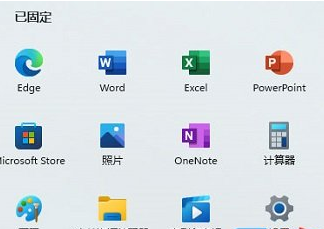
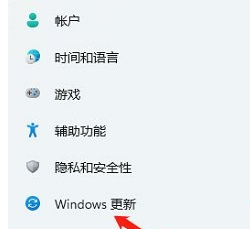 3. 次に、その他のオプションの下で、[詳細オプション (配信の最適化、オプションの更新、アクティビティ時間、その他の更新設定)] をクリックします。
3. 次に、その他のオプションの下で、[詳細オプション (配信の最適化、オプションの更新、アクティビティ時間、その他の更新設定)] をクリックします。
4. 他のオプションで、[オプションのアップデート (機能、品質、ドライバーのアップデート)] をクリックします。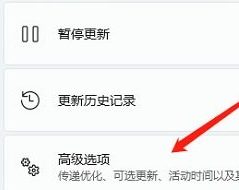
5. 現在のパスは次のとおりです: Windows Update > 詳細オプション > オプションの更新で、[ドライバーの更新] をクリックします。 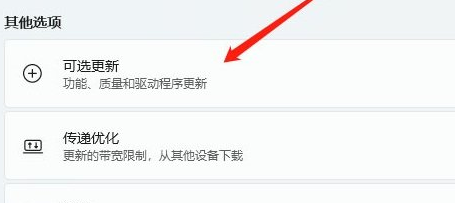
上記はすべて 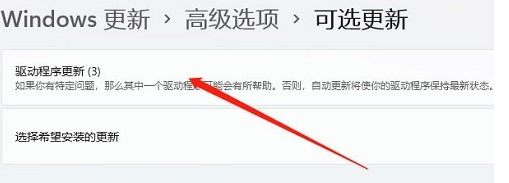 win11 でワイヤレス ネットワーク カード ドライバーをインストールする方法-win11 ワイヤレス ネットワーク カード ドライバーのインストール チュートリアル
win11 でワイヤレス ネットワーク カード ドライバーをインストールする方法-win11 ワイヤレス ネットワーク カード ドライバーのインストール チュートリアル
以上がwin11にワイヤレスネットワークカードドライバーをインストールする方法の詳細内容です。詳細については、PHP 中国語 Web サイトの他の関連記事を参照してください。

